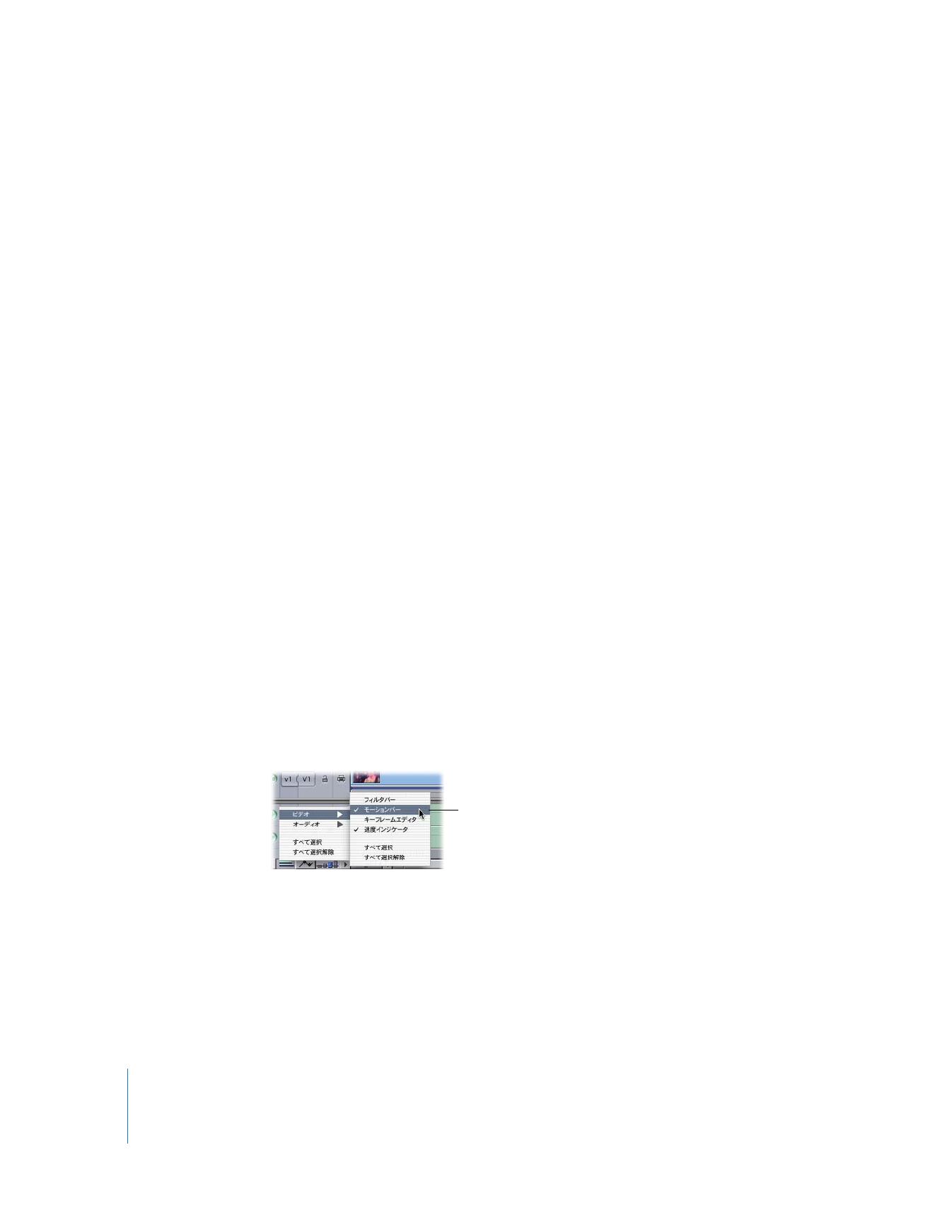
モーションバーで時間のリマップキーフレームを調整する
1
つまたは複数の時間のリマップキーフレームを一度作成しておけば、モーションバーでこれを
調整できます。
モーションバーで時間のリマップキーフレームを調整するには:
1
Control
キーを押したまま「タイムライン」でクリップのキーフレームコントロールをクリック
し、ショートカットメニューから「ビデオ」>「モーションバー」と選択します。
モーションバーを表示するには
これを選択します。
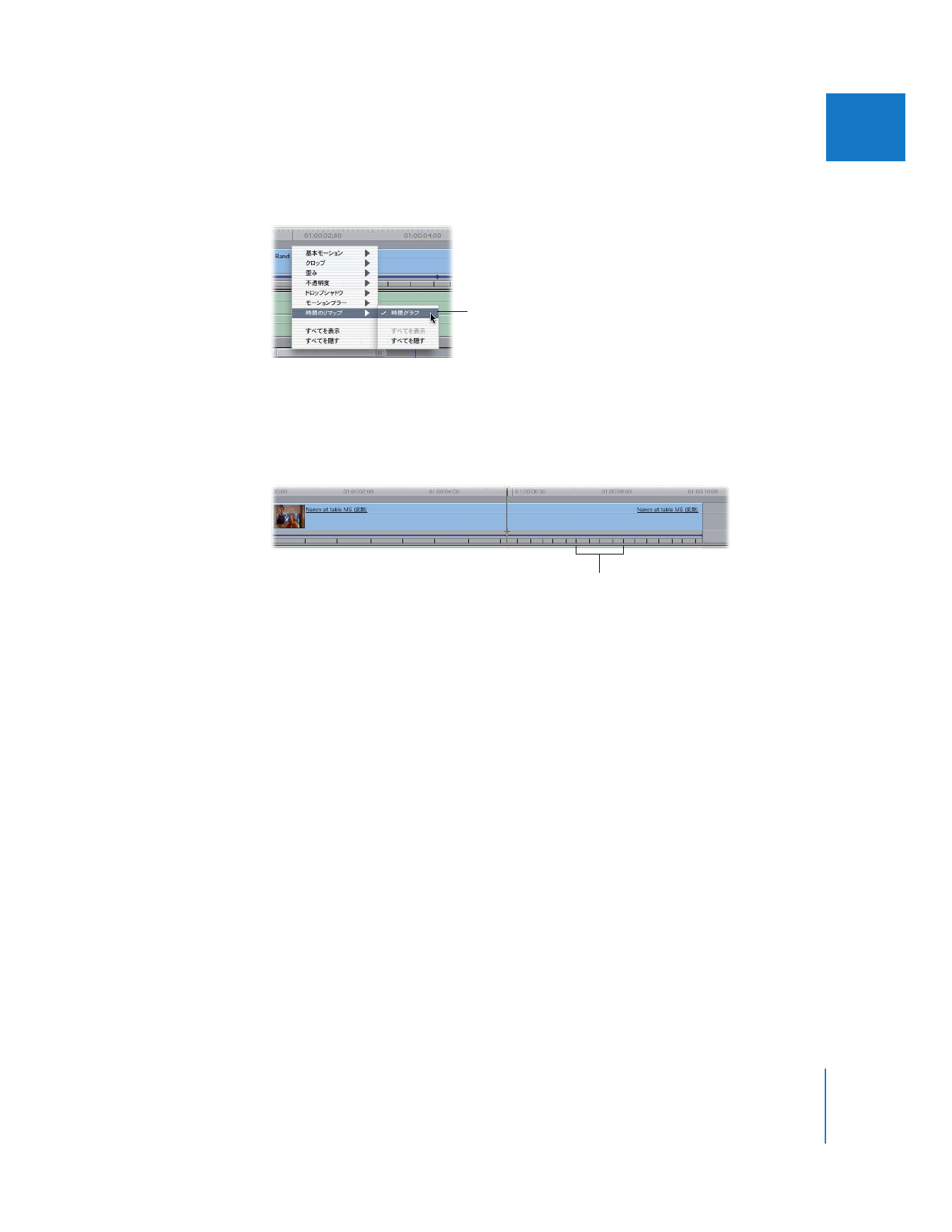
第
17
章
クリップ速度と時間のリマップを変更する
359
IIIIIIII
2
Control
キーを押したままモーションバーをクリックし、ショートカットメニューから「時間の
リマップ」>「時間グラフ」と選択して、時間のリマップキーフレームを表示状態にします。
3
「ツールパレット」で「選択ツール」を選択し、それからモーションバーでキーフレームを左ま
たは右にドラッグして時間に合わせて位置を変更します。
個々のキーフレームを調整すると、
「タイムライン」の速度インジケータが変更され、現在選択
されている時間の左右に変更された速度が表示されます。